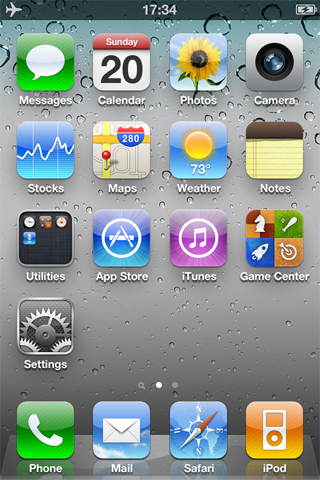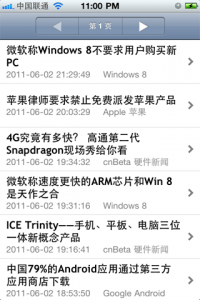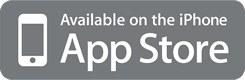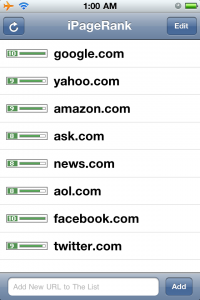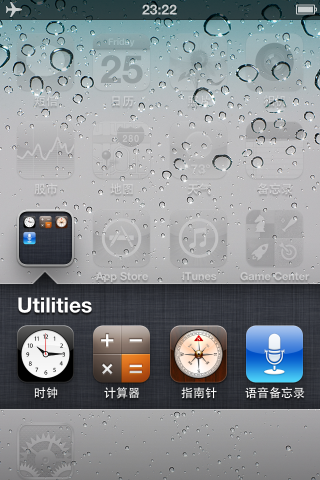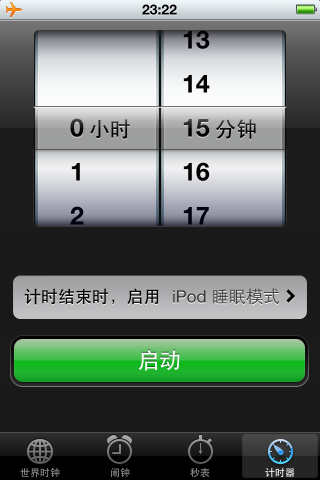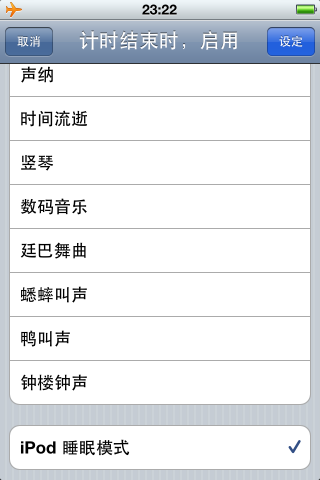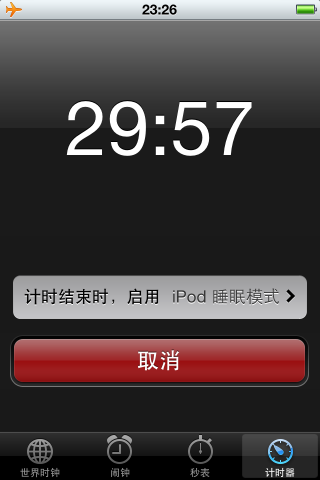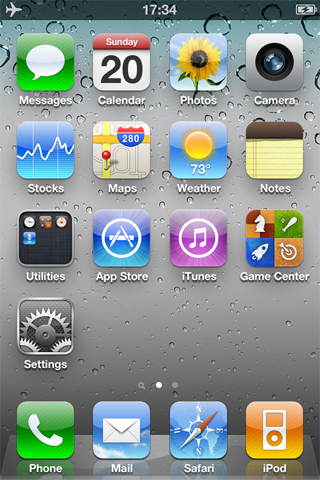现在iPhone 4S还没正式登陆内地,可能很多朋友都已经按捺不住,入手了港版iPhone 4S。
入手港版iPhone的朋友遇到的一个烦恼可能就是iPhone充电器的插头插不进平常使用的插板。那怎么办呢,可能第一个想到的是另外买一个合适的充电器。但是实际上没有这个必要,买新的充电器要花200多RMB,不是特别划算。实际上超市里花十来块钱买个英标转国标的转接头就能搞定了。
如果经常出差,另外买一个充电器也很合理,因为三角插口也不是总能找到,要带上个转接头也挺累赘。
另外,如果已经入手了iPad,那么也可以用iPad充电器为iPhone充电,详见我的另外一篇文章 iPhone可以使用iPad的充电器吗 。
iPhone和iPad的充电器长得几乎一模一样,不看参数指标外观上毫无区别。既然它们长得这么像,那么二者能否混用呢?
我曾经将充电器弄混过,用iPad充电器是可以给iPhone充电的,反过来不行,因为iPhone充电器的输出电压和电流都达不到iPad的要求。
但这只是误打误撞,总有些不放心,那么看看苹果官方是怎么说的:
iPad USB 电源适配器是一个 10W 的充电器。虽然此 iPad 10W USB 电源适配器设计为供 iPad 使用,但是您仍可通过其对所有 iPhone 和 iPod 机型充电。
好了,意思说的很明确,可以使用iPad充电器为iPhone和iPod充电。
当然,实在不放心的话那就到苹果官网或者苹果专卖店花200多RMB买个专用的iPhone充电器吧。
详细资料参看苹果官网:
iPhone 和·iPod:使用 iPad 10W USB 电源适配器
http://support.apple.com/kb/HT4327?viewlocale=zh_CN
iPhone/iPad应用交流专属QQ群开通啦,喜欢iPhone/iPad应用的童鞋们赶快加入吧!
iPhone/iPad应用交流QQ群:197627085
名额有限,要赶紧哦,亲!
icnBeta是iPhone/iPod touch上一款专为cnbeta.com行业资讯网站量身定制的免费新闻阅读器。使用该阅读器用户可以查看cnBeta上所有新闻和评论。新闻页面中的大图片自动缩放至屏幕宽度大小,阅读体验更流畅。支持页面缩放,内置网页浏览器,点击外链自动在新窗口打开,不影响新闻的后续阅读。
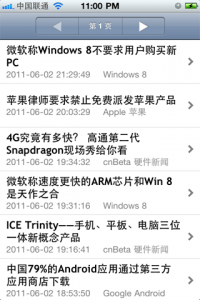

从苹果iTunes App Store免费下载icnBeta:
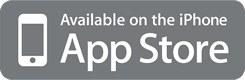
iPageRank是iPhone/iPod touch上一款用于检查网站Google PageRank(PR值)的实用工具,支持多站点检查。
PageRank信息直接从Google官方查询,站点信息不会记录在第三方服务器上。
一部iPhone/iPod touch在手,随时随地使用iPageRank检查你的网站PR更新情况。
有图有真相
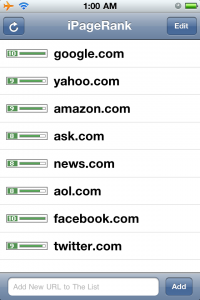
iPageRank可以从苹果AppStore下载:
http://itunes.apple.com/us/app/ipagerank-pagerank-checker/id433671401?mt=8
另外,也可以在iTunes商店中输入“ipagerank”查找并下载iPageRank。
官方支持网站:http://langui.net/ipagerank
1. “设置” => “通用” => “网络”
2. 开启以下选项:“启用3G”、“蜂窝数据”、“数据漫游”
3. 稍等一会,如果3G启用成功,在屏幕左上角的“中国联通”旁边会出现“3G”字样
4. 如未出现“3G”字样,重新启动iPhone
5. 出现“3G”字样后,使用Safari打开网页测试网络是否连接成功
相信很多人都喜欢听着音乐睡觉,有iPhone的人也一样。可是iPhone的电池是宝贵的,总不能一听就一晚上吧,那样的话第二天的电量很可能不够用。iPhone有个很贴心的功能,那就是定时关闭iPod的功能,叫做“iPod睡眠模式”,这样子晚上听音乐就不用担心一直播放了。下面是设置“iPod睡眠模式的方法”
1. Utilities => 时钟
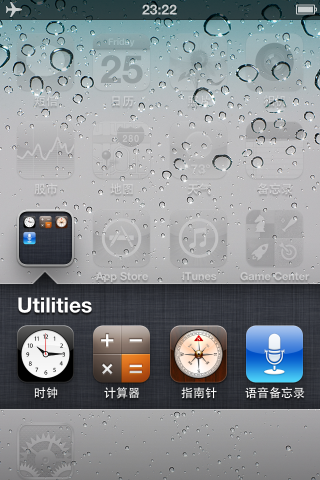
2. 计时器 => 设置计时时长,如“30分钟”,视个人需求而定
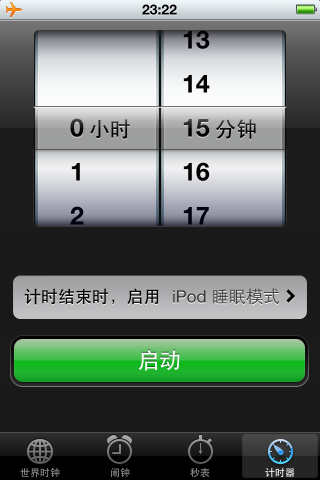
3. 点“计时结束时启用” => 选择“iPod睡眠模式” => 点”设定”返回计时器界面
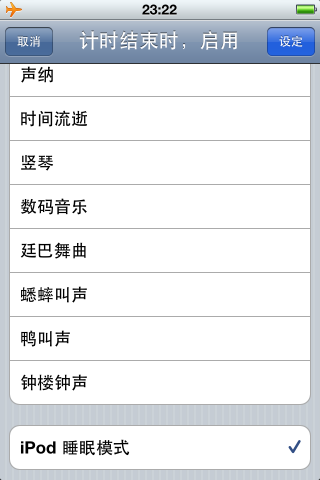
4. 点“启动”按钮启动计时器
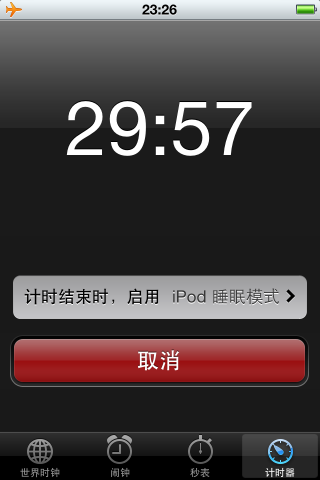
5. 按“Home”按钮回到iPhone主界面,计时器会在后台运行
6. 计时器时间倒计时完毕后会自动关闭iPod,尽情享受音乐吧
第一次使用iPhone 4耳机,总感觉耳麦插在手机上不是很紧,需要用手按住才行,一不小心又成外响了。用iPod程序听歌,声音有些怪异,而且动不动又暂停了。这种体验糟透了,苹果不是专业的音乐播放器生产商吗,我都怀疑苹果是不是浪得虚名了,又或者我的iPhone耳机插孔是没测试过的?难道我只能选择蓝牙耳机了吗?
但是iPhone 4除了天线门,没冒出什么耳机门啊。难道小概率事件就偏偏在我手机上出现了?我很不甘心。网上搜了一下,貌似和我同样遭遇的人还不少。最后终于找到答案,一个网友说“插入要强势,不然不给力,试试吧,别心疼,用力的插进去”。我将耳机用力插进去直到金属部分完全没入插孔,奇迹出现了,耳机插得很紧,播放效果也好多了,真是爱死苹果了。
今天又当了一回小白,但是从中的收获也很让我惊喜,我以后就可以带着我的iPhone去跑步了,一边听歌一边跑步应该算是一种享受吧^^。
网上的讨论见这里:有没有iphone4耳机接触不良的问题
iPhone 4搭载了当今最先进的手机屏幕——Retina显示屏(视网膜显示屏),其分辨率已经超出了人眼所能达到的分辨极限。如此高清晰的屏幕,用来阅读电子书应该说是相当享受的。
目前相当一部分电子书是PDF格式的,要是能够传到iPhone上看该多好。我辈并非多金之人,免费PDF阅读器当然是首选。可是在AppStroe搜索了一番之后,发现国产的一些阅读器软件都不支持PDF格式。最终找到了几款国外的免费PDF阅读器,下面一一推荐:
- PDFReaderLite:一款收费PDF阅读器的免费版本。阅读体验相当不错,支持连续阅读模式,但免费版仅能支持10个PDF文件。在性能方面略显不足,打开大文件时显示不太流畅。
- Bookman:完全免费的PDF阅读器。该阅读器的功能很强大,支持书架和列表浏览方式,可以配置多种选项,读取大文件性能也不错。不足之处在于页面布局不支持连续模式,并且放大页面之后跳到下一页时页面又缩小为默认大小。
- MyPDFs:完全免费的PDF阅读器。页面放大后,跳至下一页能够保持缩放比例,不足之处在于不能自动跳至下一页开头。PDF文件列表显得太简陋,仅仅是简单的将PDF文件名列出来,没有任何其他信息或者美化装饰。
还有一点,我很看重的,以上阅读器都支持通过iTunes将电脑上的PDF电子书直接传到iPhone上。
在寻找PDF阅读器的过程中,也遇到了另外一些可能比较不错的阅读器,但是由于它们不支持从电脑上导入PDF文件,都统统pass掉了。
今天无意中发现,iPhone居然有截屏功能,下面是截屏方法:
1. 按住Home键,然后再按一下手机顶端右侧的开关键。手机屏幕会先变白再恢复正常。
2. 在相册中可以看到该截屏。
3. 打开“我的电脑”里的“Apple iPhone”可以将截屏图片拷出来,也可以使用iTunes导出。
秀一秀我的iPhone屏幕: